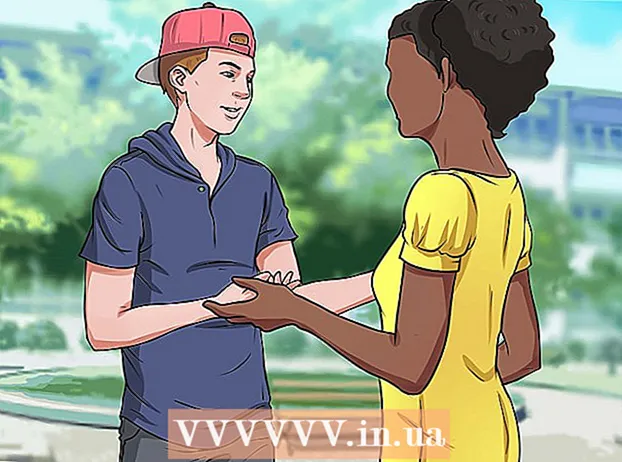نویسنده:
Charles Brown
تاریخ ایجاد:
8 فوریه 2021
تاریخ به روزرسانی:
28 ژوئن 2024

محتوا
- گام برداشتن
- روش 1 از 2: روترهای Netgear را با یک دکمه در پشت تنظیم مجدد کنید
- روش 2 از 2: روتر DGN2000 یا DG834Gv5 Netgear را بازنشانی کنید
- نکات
- ضروریات
اگر رمز عبور روتر Netgear خود را فراموش کرده اید یا اتصال اینترنت شما به طور مطلوب کار نمی کند ، بهترین راه حل این است که روتر را دوباره تنظیم کنید. برای تنظیم مجدد روتر Netgear ، برنامه مرحله به مرحله بعدی را دنبال کنید.
گام برداشتن
روش 1 از 2: روترهای Netgear را با یک دکمه در پشت تنظیم مجدد کنید
 دکمه تنظیم مجدد را در پشت روتر Netgear خود پیدا کنید. این یک دکمه کوچک است که به راحتی نمی توانید آن را فشار دهید تا از تنظیم مجدد تصادفی دستگاه جلوگیری شود.
دکمه تنظیم مجدد را در پشت روتر Netgear خود پیدا کنید. این یک دکمه کوچک است که به راحتی نمی توانید آن را فشار دهید تا از تنظیم مجدد تصادفی دستگاه جلوگیری شود.  برای فشار دادن دکمه تنظیم مجدد از قلم یا گیره کاغذ استفاده کنید. آن را فشار دهید تا چراغ شروع به چشمک زدن کند. این کار ممکن است حدود 10 ثانیه طول بکشد.
برای فشار دادن دکمه تنظیم مجدد از قلم یا گیره کاغذ استفاده کنید. آن را فشار دهید تا چراغ شروع به چشمک زدن کند. این کار ممکن است حدود 10 ثانیه طول بکشد.  دکمه تنظیم مجدد را رها کنید. روتر Netgear اکنون دوباره راه اندازی می شود.
دکمه تنظیم مجدد را رها کنید. روتر Netgear اکنون دوباره راه اندازی می شود.  با استفاده از نام کاربری و رمزعبور پیش فرض ، در رایانه وارد روتر شوید. نام کاربری پیش فرض "مدیر" است و رمز ورود پیش فرض احتمالاً "1234" یا "مدیر" است.
با استفاده از نام کاربری و رمزعبور پیش فرض ، در رایانه وارد روتر شوید. نام کاربری پیش فرض "مدیر" است و رمز ورود پیش فرض احتمالاً "1234" یا "مدیر" است.  صبر کنید تا روتر جزئیات ورود شما را بپذیرد. اگر نمی توانید وارد روتر شوید ، می توانید به مرحله بعدی بروید.
صبر کنید تا روتر جزئیات ورود شما را بپذیرد. اگر نمی توانید وارد روتر شوید ، می توانید به مرحله بعدی بروید.  روتر Netgear را از پریز برق جدا کنید.
روتر Netgear را از پریز برق جدا کنید. از قلم یا گیره کاغذ برای فشار دادن دکمه تنظیم مجدد استفاده کرده و آن را برای مدت زمان 10 ثانیه نگه دارید. هنگام انجام این کار ، روتر را دوباره به پریز برق وصل کنید.
از قلم یا گیره کاغذ برای فشار دادن دکمه تنظیم مجدد استفاده کرده و آن را برای مدت زمان 10 ثانیه نگه دارید. هنگام انجام این کار ، روتر را دوباره به پریز برق وصل کنید.  فشار دادن دکمه حداقل 20 ثانیه پس از اتصال مجدد آن را ادامه دهید. روتر Netgear اکنون دوباره راه اندازی می شود.
فشار دادن دکمه حداقل 20 ثانیه پس از اتصال مجدد آن را ادامه دهید. روتر Netgear اکنون دوباره راه اندازی می شود.  با استفاده از نام کاربری و رمزعبور پیش فرض ، در رایانه وارد روتر شوید. اکنون وارد روتر شده اید.
با استفاده از نام کاربری و رمزعبور پیش فرض ، در رایانه وارد روتر شوید. اکنون وارد روتر شده اید.
روش 2 از 2: روتر DGN2000 یا DG834Gv5 Netgear را بازنشانی کنید
 به دنبال دکمه های کنار روتر باشید که روی آنها "بی سیم" و "WPS" نوشته شده است.
به دنبال دکمه های کنار روتر باشید که روی آنها "بی سیم" و "WPS" نوشته شده است. به مدت 5 ثانیه هر دو دکمه را همزمان فشار دهید. روتر اکنون دوباره راه اندازی می شود.
به مدت 5 ثانیه هر دو دکمه را همزمان فشار دهید. روتر اکنون دوباره راه اندازی می شود. 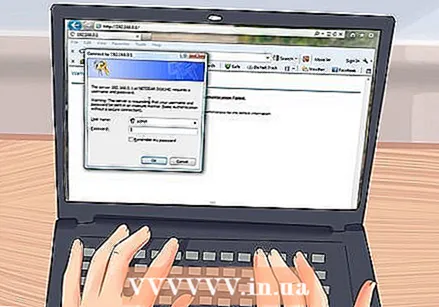 با نام کاربری و رمزعبور پیش فرض وارد روتر کامپیوتر خود شوید. نام کاربری پیش فرض "مدیر" است و رمز ورود پیش فرض احتمالاً "1234" یا "مدیر" است. اکنون وارد روتر Netgear می شوید.
با نام کاربری و رمزعبور پیش فرض وارد روتر کامپیوتر خود شوید. نام کاربری پیش فرض "مدیر" است و رمز ورود پیش فرض احتمالاً "1234" یا "مدیر" است. اکنون وارد روتر Netgear می شوید.
نکات
- اگر از روتر Netgear استفاده می کنید که در این مقاله ذکر نشده است ، باید سیستم عامل روتر را مجدداً تنظیم کنید. می توانید دستورالعمل های مربوط به نحوه انجام این کار را در کتابچه راهنمای روتر بیابید. همچنین می توانید جدیدترین سیستم عامل را در وب سایت Netgear بیابید. می توانید پیوندی به این وب سایت را در مرجع منبع این مقاله بیابید.
- معمولاً می توانید نام کاربری ، گذرواژه و سایر اطلاعات پیش فرض مورد نیاز برای دسترسی به روتر را روی برچسب پایین دستگاه پیدا کنید. با تنظیم مجدد روتر ، این جزئیات ورود به سیستم بطور خودکار دوباره اعمال می شوند. همچنین ، با بازنشانی تمام آدرس های IP و کلیدهای شبکه بی سیم پاک می شوند.
- اگر به شهر یا منطقه جدیدی منتقل شده اید ، ممکن است لازم باشد روتر Netgear خود را تنظیم کنید. به این ترتیب می توانید نام کاربری و رمزعبور جدیدی تنظیم کنید که به اتصال اینترنت جدید شما متصل شود.
ضروریات
- قلم یا گیره کاغذی